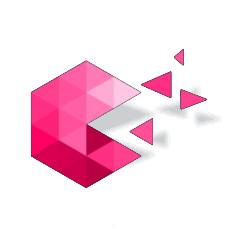/!\ Les informations contenues entre les symboles < et >
/!\ sont à adapter celons votre utilisation sur les lignes commençant par des $ bien sûr ^^
Les lignes ayant des > sont les rendus du terminal
Permet de connaitre la version instalée de Git.
$ git --version
juste :
$ git
renvoi l'help de Git ( si instalé ).
Permet de spécifier / connaitre les paramètres de configuration de Git avec la commande git config.
$ git config --global user.name < LoginGithub >
$ git config --global user.email < MonEmail@mail.com >
Pour conaitre le nom utilisé et le mail :
$ git config --global user.name
> LoginGithub
$ git config --global user.email
> MonEmail@mail.com
Voir la config complète :
$ git config --list
On crée un dossier git on s'y déplace et on initie le repo Git
$ mkdir git
$ cd git
à l'aide de git init.
$ git init
$ git status
A ce stade indique :
> Sur la branche master
> Aucun commit
> rien à valider (créez/copiez des fichiers et utilisez "git add" pour les suivre)
On crée un fichier README.md.
$ touch README.md
$ git add README.md
$ git status
Le nouveau statut est :
> Sur la branche master
> Aucun commit
> Modifications qui seront validées :
> (utilisez "git rm --cached <fichier>..." pour désindexer)
> nouveau fichier : README.md
La commande git add . prend en compte tous les fichier et git add < LeFichier > le fichier ciblé.
On indique ce que l'on aporte au commit
$ git commit -m < "Creat README.md" >
Devrait renvoyer quelque chose comme cela :
> [master (commit racine) xx123yy] Creat README.md
> 1 file changed, 0 insertions(+), 0 deletions(-)
> create mode 100644 README.md
Liste des branch
$ git branch -a
.
$ git branch -M main
La commande git remote permet de se connecter au bon repo et la bonne branche.
Par SSH :
$ git remote add origin git@github.com:< LoginGithub >/git.git
Par HTTPS :
$ git remote add origin https://github.com/< LoginGithub >/git.git
On écrit dans README.md puis on l'upload.
$ git commit -m < "Complet README.md part 1" >
$ git push -u origin main
Devrait renvoyer :
> [main 123a321] Complet README.md part 1
> 1 file changed, 111 insertions(+), 0 deletions(-)
> rewrite README.md (100%)
Nous allons ajouter un dossier img/leNomDeLimage.png mais cette fois ci directement sur Github et
utiliser les commandes suivantes récupérer les nouvelles données sur Github?
Permet de travailler sur une version à jour sans télécharger les fichiers.
$ git fetch
Télécharge les nouveaux fichiers
$ git merge
Vous informe de l'ancien commit présent et le nouveau.
> Mise à jour 12a345b..987xy6z
> Fast-forward
> img/leNomDeLimage.png | Bin 0 -> 21644 bytes
> 1 file changed, 0 insertions(+), 0 deletions(-)
> create mode 100644 img/leNomDeLimage.png
$ git tag < LeTagSouhaité >
$ git push --tag
Par exemple pour un versioning :
$ git tag v1.0
$ git push --tag
par exemple :
$ git tag v1.0
$ git push --tag
> Total 0 (delta 0), réutilisés 0 (delta 0), réutilisés du pack 0
> To https://github.com/jplemonias/git
> * [new tag] v1.0 -> v1.0
Ici la première ligne de git log devrait renvoyer ça
$ git log --oneline --graph
> * 1a2b345 (HEAD -> main, tag: v1.0, origin/main) v 1.0
Permet de transformer le fichier tel qu'il était lors du commit.
$ git checkout < commit >
Cette commande va défaire ce qui avait été fait au moment du commit en créant un nouveau commit.
$ git revert < commit >
$ git pull
Le Campus Numérique In The Alps
Pe@cE
v 1.0